Les photocompositions t'offrent d'innombrables possibilités d'exprimer ta créativité et de transformer des images ordinaires en quelque chose d'unique. Dans ce tutoriel, tu apprendras comment obtenir un look urbain dans Photoshop en utilisant divers moyens stylistiques, comme dans l'œuvre « La Grande Ville ». Suis les instructions et améliore tes compétences.
Connaissances essentielles
- Crée des calques sommaires pour simplifier ton édition
- Expérimente avec différents filtres comme le renforcement de contours et le hachurage
- Utilise des calques de dégradé pour ajuster les couleurs de manière ciblée
- Optimisation des éclairages pour une image expressive
- Ajustements de look de couleur pour une composition harmonieuse
Guide étape par étape
Pour personnaliser l'image, commence par créer un nouveau groupe dans la palette des calques. Place-le en haut et nomme-le « Style ». À l'intérieur de ce groupe, tu consolideras tous tes changements sur un seul calque. Maintiens enfoncées les touches Contrôle, Shift, Alt et E simultanément pour créer un calque sommaire.
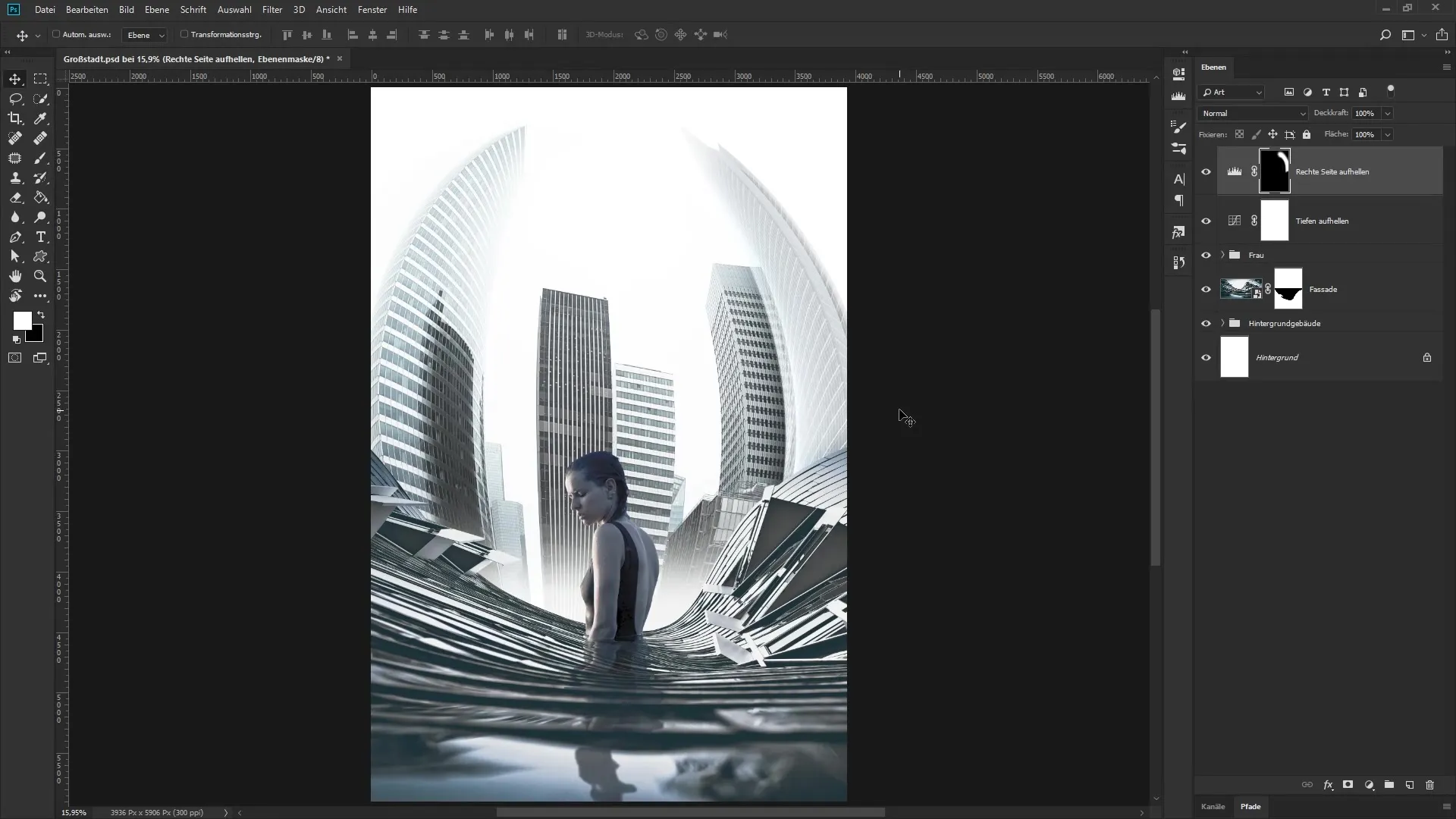
Transforme ce nouveau calque en un objet dynamique et nomme-le « Séparation des teintes et renforcement de contours ». L'étape suivante consiste à choisir le filtre. Sélectionne « Filtre » puis « Galerie de filtres ». La boîte de dialogue qui s'ouvre peut être réduite pour une meilleure vue d'ensemble.
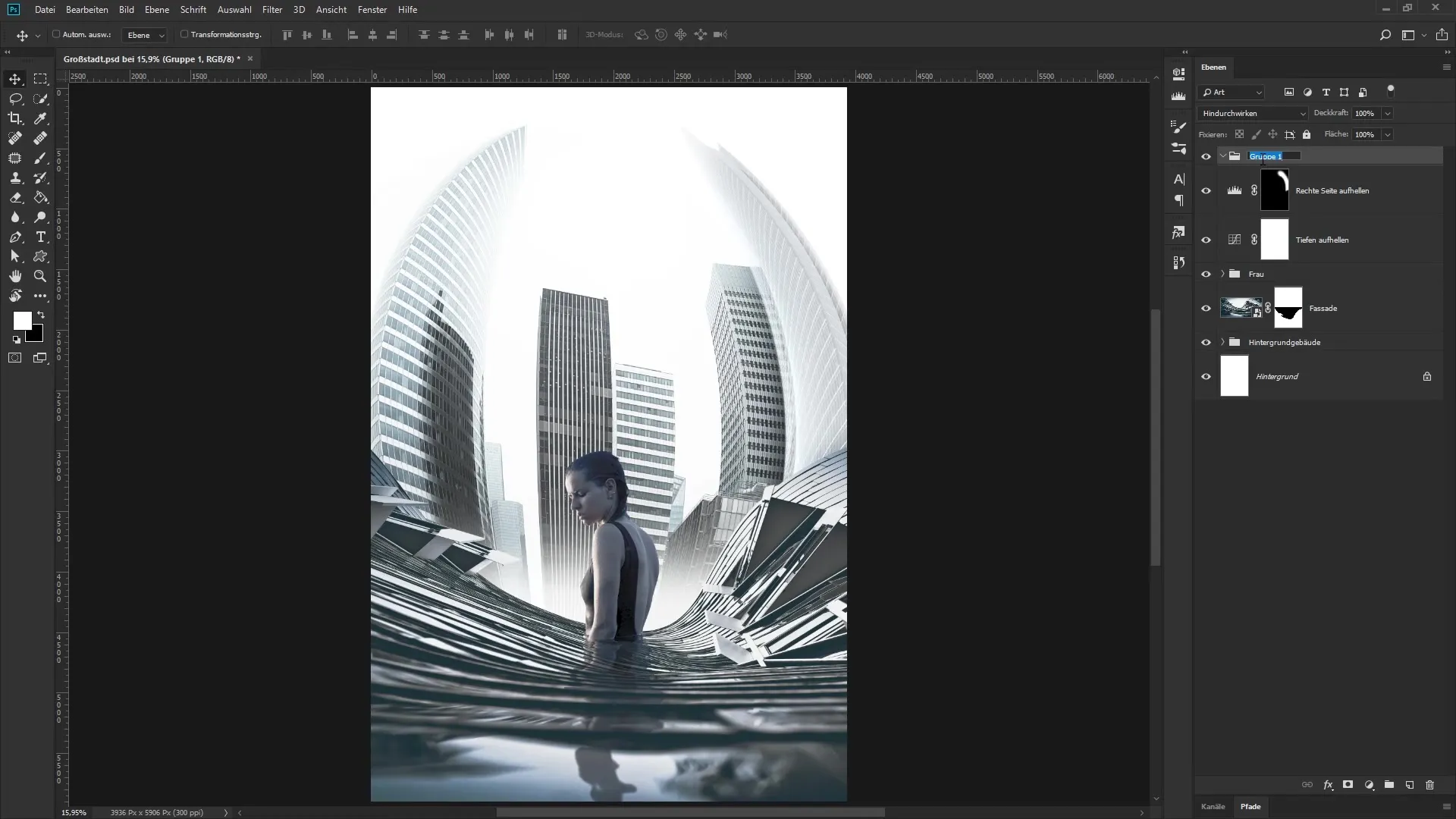
Maintenant, tu vas procéder aux réglages. Régle la force des contours à 0, l'opacité des contours à 1 et la séparation des teintes à 3. Ces valeurs mettent en évidence les contours de ton image tout en réduisant le nombre de couleurs. Confirme tes saisies avec « OK » et observe la différence. Ainsi, tu feras ressortir au mieux l'image.
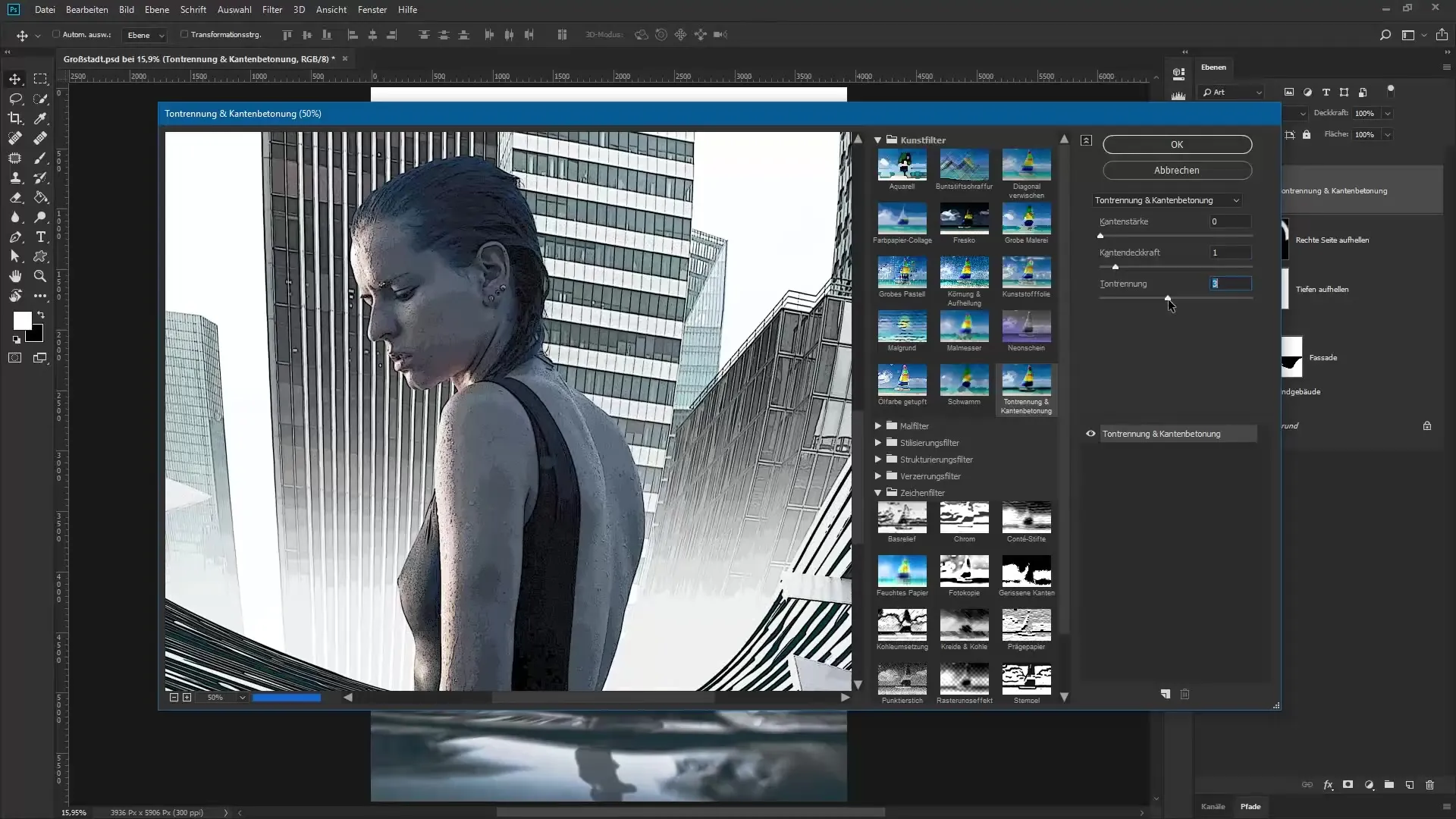
Pour créer un deuxième calque sommaire, répète le processus précédent avec les touches Contrôle, Shift, Alt et E. Nomme ce nouveau calque « Effet de hachurage » et avant d'appliquer l'effet de hachurage, inverse les couleurs avec le raccourci Contrôle et I.
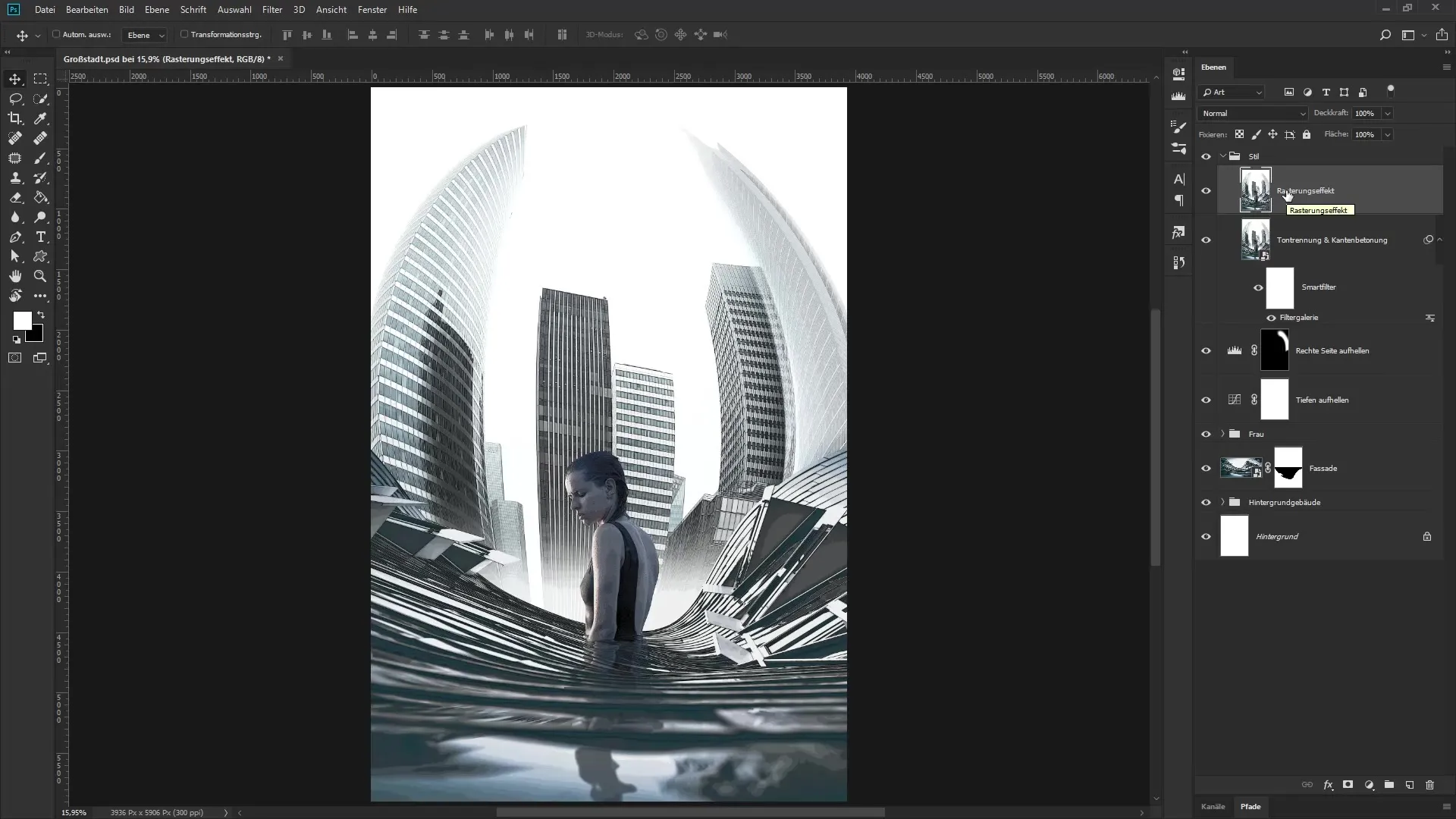
Fais un clic droit sur le calque et choisis « Convertir en objet dynamique ». Retourne à la galerie de filtres, mais sélectionne l'effet de hachurage dans le groupe des filtres créatifs. Réduis le niveau de zoom pour observer le résultat en temps réel.
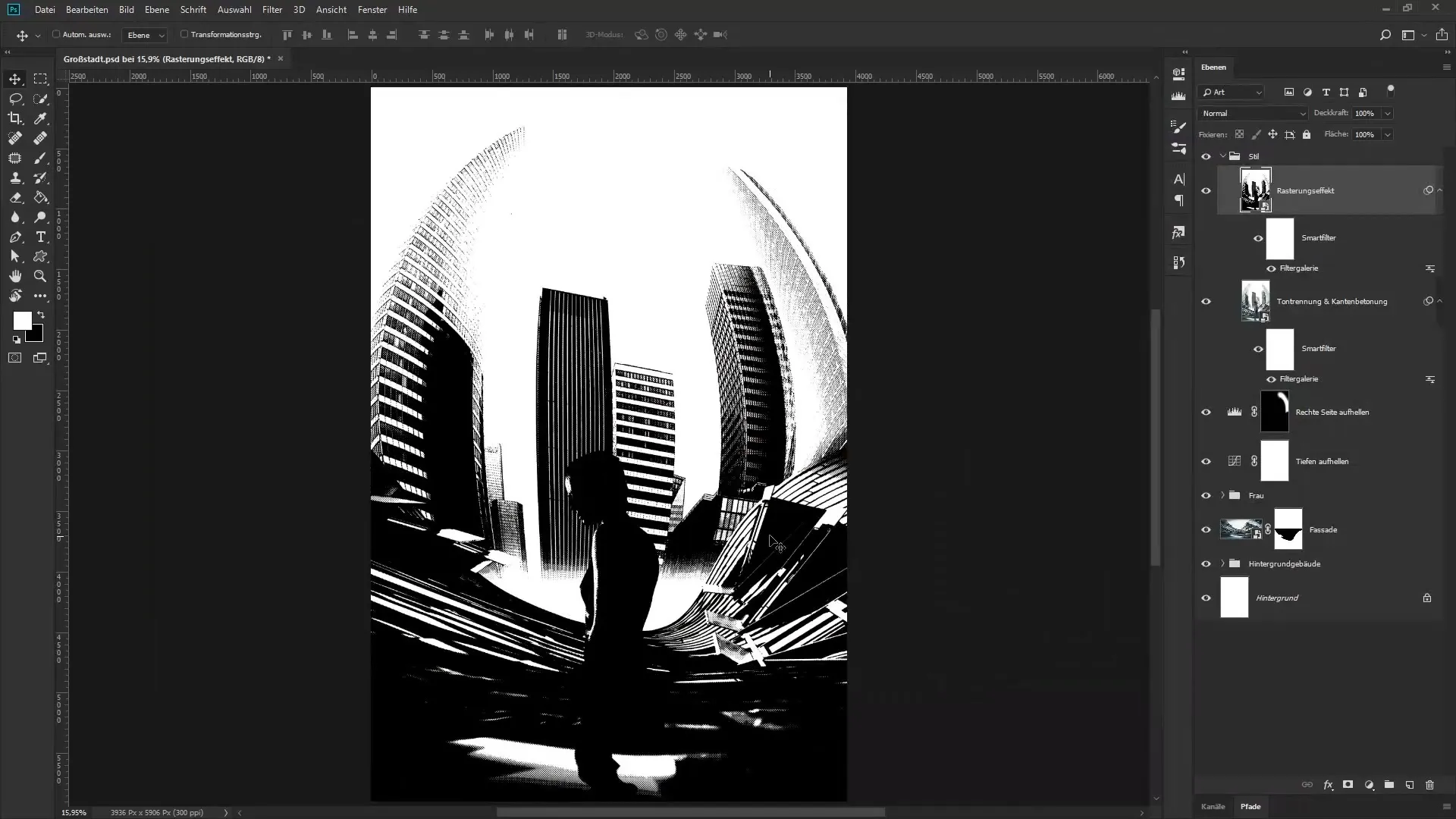
Règle la taille à 4, le contraste à 47 et le motif à Points. Confirme tes réglages avec « OK ». Maintenant, tu peux ajuster la luminosité et l'obscurité des calques en dessous. Double-clique sur une zone vide du calque d'effet de hachurage pour ouvrir les styles de calques.
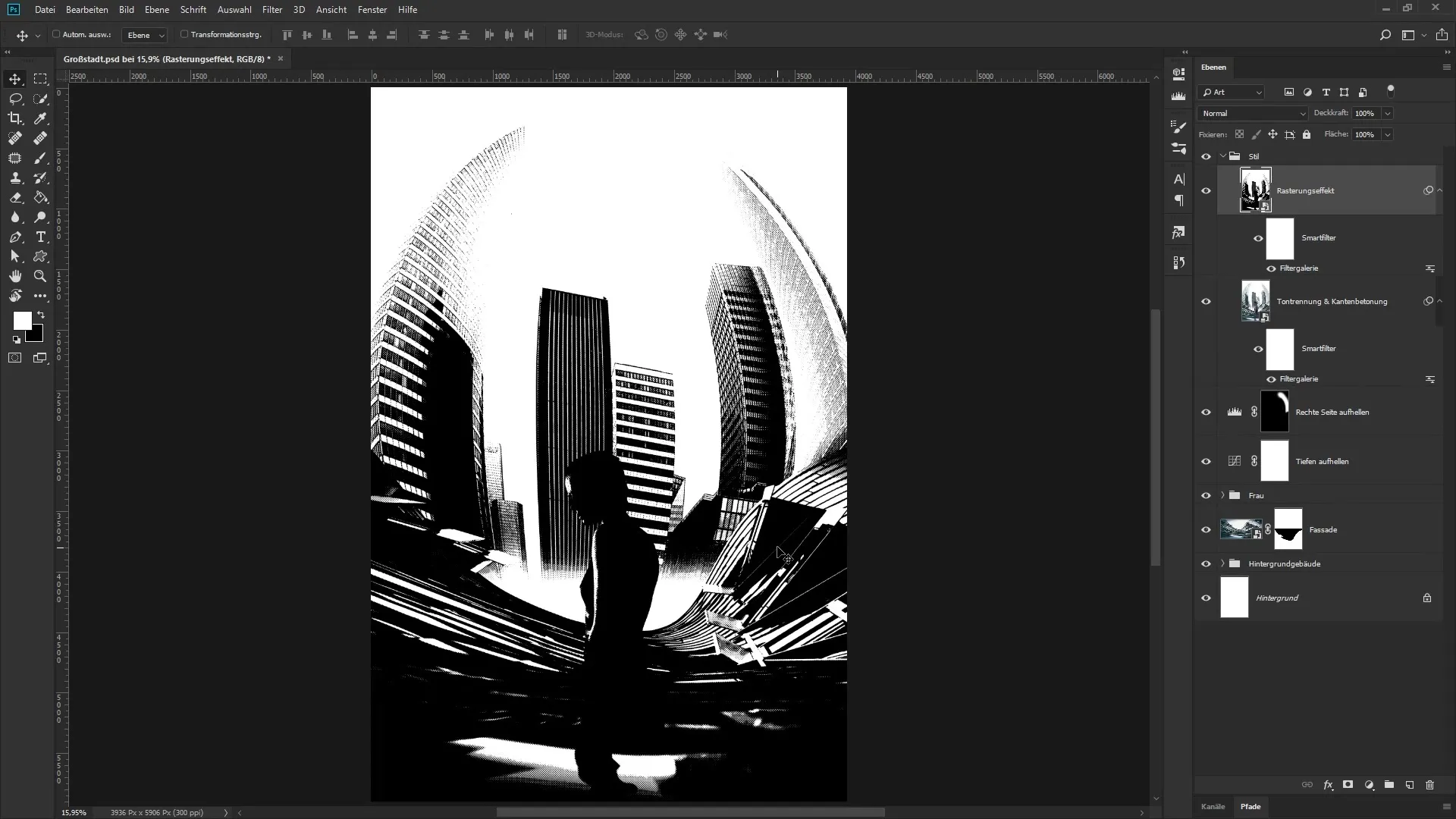
Ici, tu vas ajuster le curseur « Calque dessous ». Maintiens la touche Alt enfoncée et déplace le manipulateur foncé vers la droite. Fais de même avec le manipulateur clair, en le divisant et en le plaçant à la position souhaitée. Ainsi, tu mets en valeur les zones sombres et claires et obtiens une image harmonieuse.
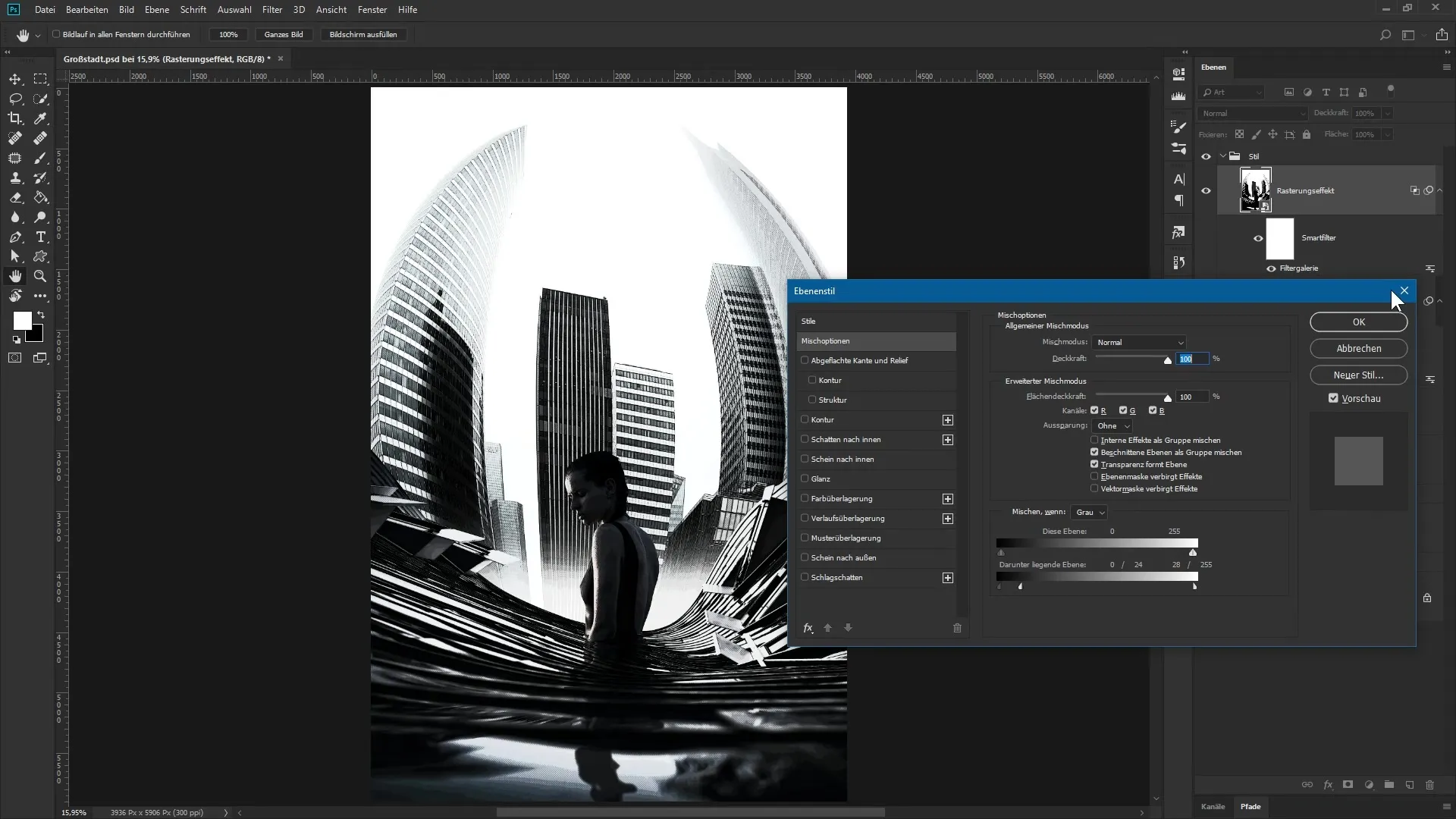
Il est maintenant temps d'affiner le look couleur de ton image. Crée un nouveau calque de réglage et sélectionne « Colorisation de dégradé ». Ici, tu peux ajuster le dégradé de blanc à noir. Clique sur le dégradé et ajuste les teintes des manipulateurs en conséquence.
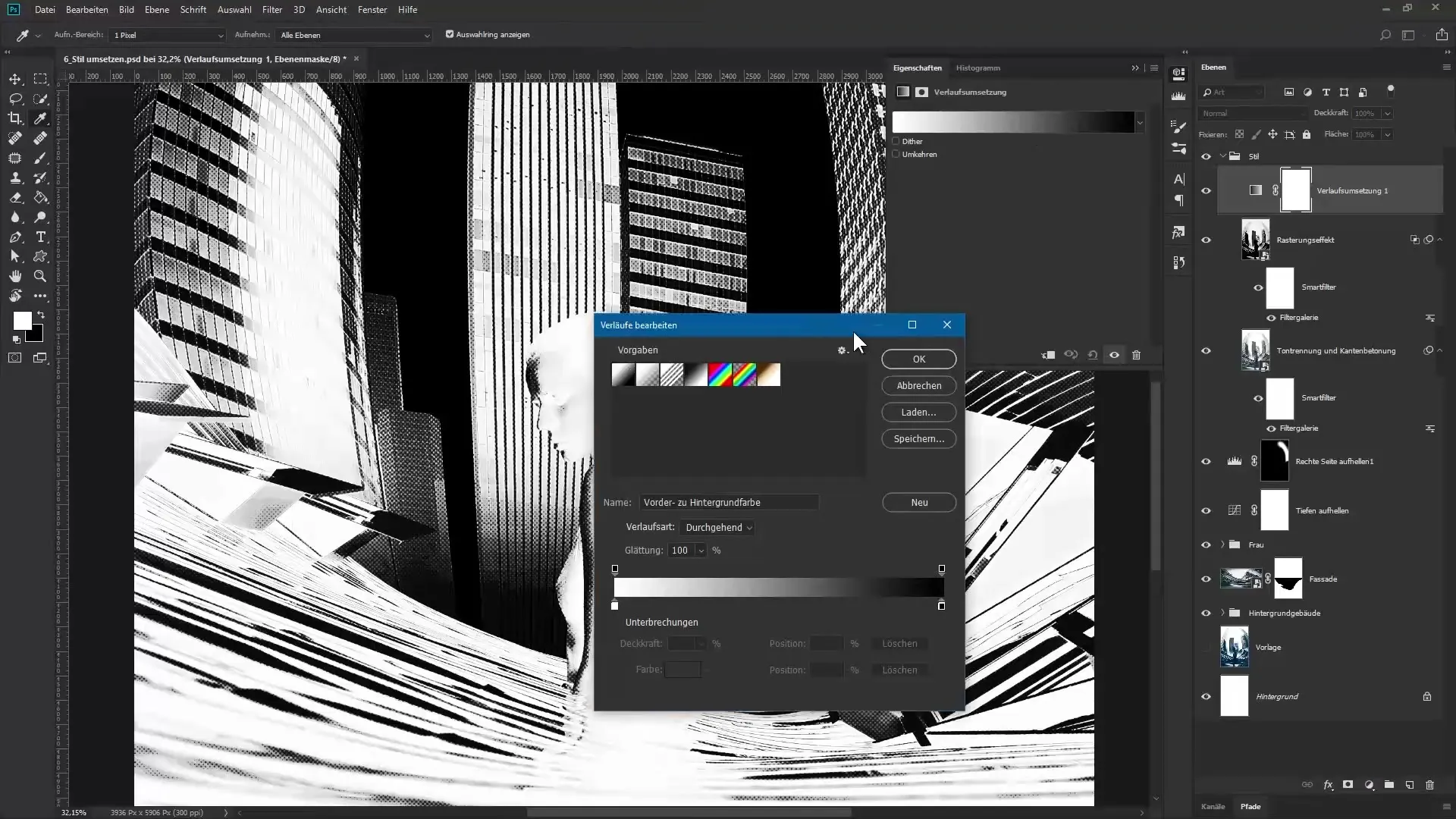
Définis des valeurs comme 12 pour le vert, 51 pour le bleu et pour un autre manipulateur 57 pour le rouge à 114 pour le vert et 135 pour le bleu. Configure également une teinte de gris et fixe le dernier manipulateur sur blanc. Confirme ton choix et nomme ce calque « Bloc de couleur ».
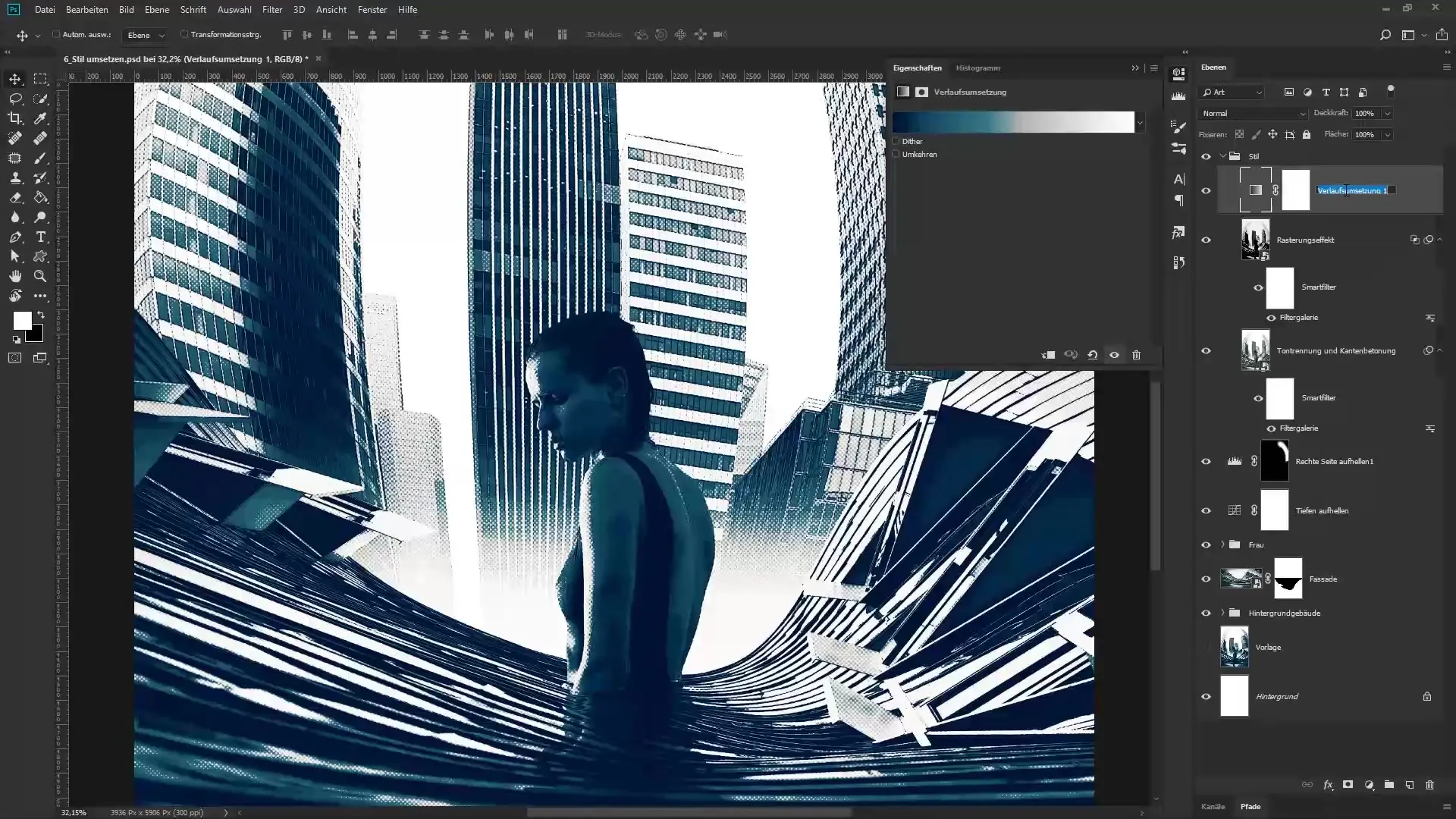
Observe l'image dans son ensemble, la transformation devient évidente. Pour peaufiner, tu peux décider d'ajuster la saturation et la dynamique. Rends le curseur de saturation à environ -35 et la dynamique à -15. Nomme ce calque « Désarmer » pour organiser ton travail.
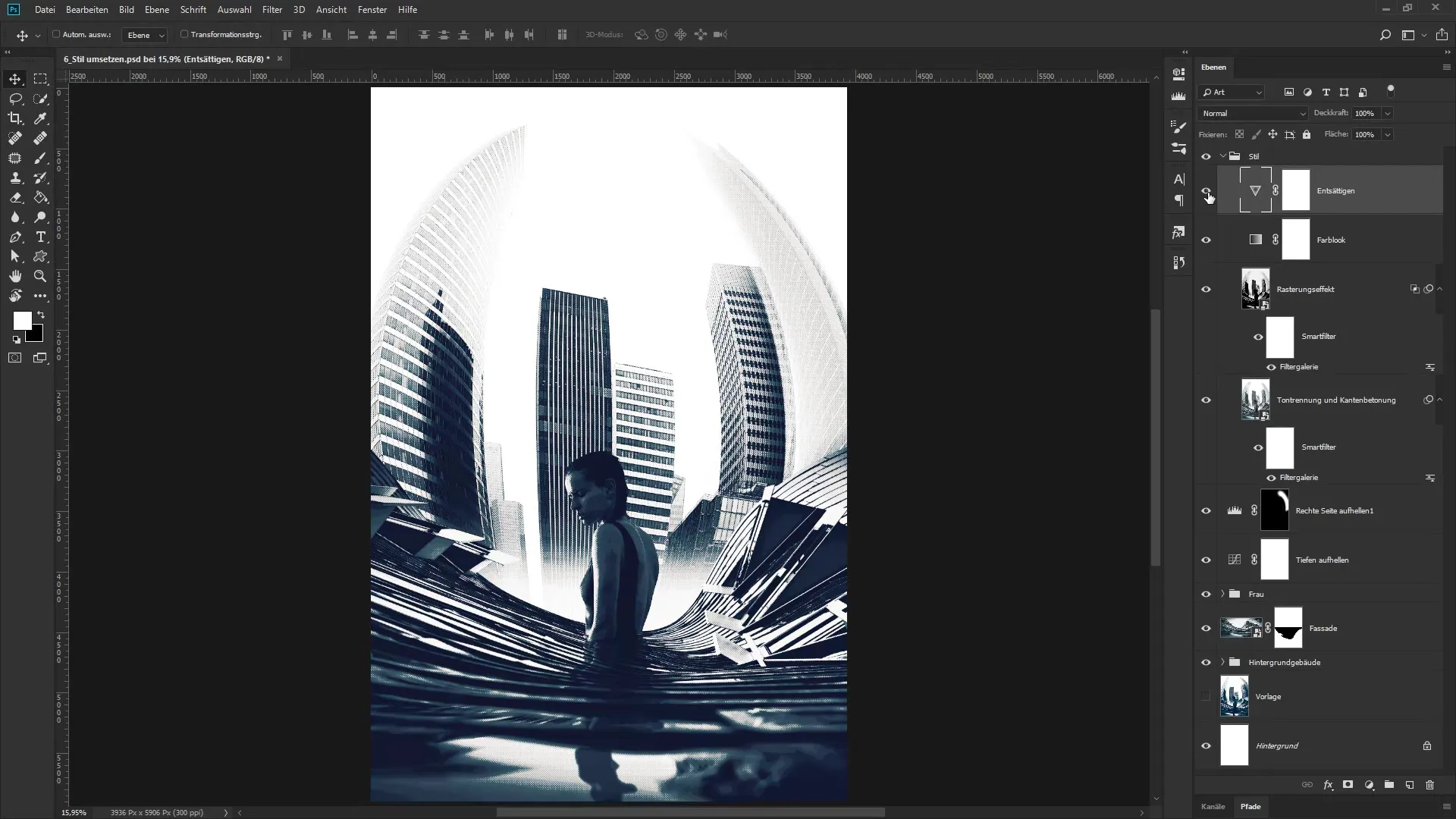
Là où tu as commencé, tu tiens maintenant l'image finale. Le look urbain, atteint par les réglages et les effets, donne à l'œuvre un caractère distinctif.
Résumé – Montage d'images urbaines dans Photoshop : Mise en œuvre réussie de l'œuvre « La Grande Ville »
Dans ce guide, tu as appris à affiner ton image avec différents effets simultanés. L'application de calques de filtres et de dégradés a donné à l'œuvre « La Grande Ville » une nouvelle force d'expression. Utilise ces techniques dans tes futurs projets et améliore tes compétences créatives.
Questions fréquentes
Comment créer un calque sommaire dans Photoshop ?Maintiens les touches Contrôle, Shift, Alt et E enfoncées pour consolider tous les calques actifs en un nouveau.
Qu'est-ce qu'un objet dynamique et pourquoi devrais-je l'utiliser ?Un objet dynamique te permet de travailler de manière non-destructive, te permettant d'ajuster les filtres et les modifications à tout moment sans altérer l'image originale.
Comment ajuster le dégradé d'un calque de réglage ?Double-clique sur la colorisation de dégradé et ajuste les manipulateurs du dégradé dans la boîte de dialogue pour obtenir les couleurs souhaitées.
Que puis-je faire si je veux ajuster les couleurs dans l'image ?Crée un nouveau calque de réglage, comme la colorisation de dégradé, et joue avec les teintes pour créer les effets désirés.
Comment puis-je optimiser le contraste de mes images ?Utilise les styles de calques et ajuste les curseurs pour mettre en valeur les zones sombres et claires de ta composition d'image.


